Às vezes, após um longo dia de trabalho, não há nada melhor do que relaxar ouvindo as suas músicas e playlist favoritas. Diante disso, pode ser uma grande decepção ver que o Spotify não está funcionando.
O problema piora quando você se depara com esse problema, e não sabe nem por onde começar para descobrir o que está errado. Até porque, ao invés de usar seu tempo para descansar e relaxar, você fica preso tentando fazer com que o Spotify carregue ou volte a funcionar.
Felizmente, sua preocupação termina agora. Neste artigo, vamos orientá-lo sobre as razões mais comuns que levam o Spotify a não funcionar, e como você pode solucionar essa falhas, e voltar a ouvir a sua playlist favorita.
Como saber se o Spotify está fora do ar?
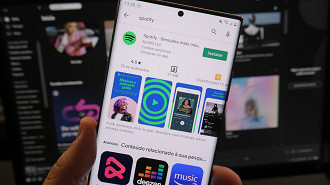
O Spotify pode ser um gigante no mundo do streaming, mas isso não significa que esteja isento de erros do sistema. Com a ampla gama de serviços que oferece, há muito espaço para bugs e problemas técnicos.
E quando isso ocorre, o Spotify pode se tornar inacessível aos usuários até que eles resolvam todos os problemas. Então, quando o Spotify não está funcionando, você pode verificar se o sistema está inativo. Ou seja, se não é um problema técnico do Spotify.
A boa notícia é que os problemas técnicos geralmente não levam muito tempo para serem resolvidos. Em média, os serviços do Spotify voltam em menos de uma hora, após os relatórios iniciais de erros.
Para verificar se o Spotify está inativo, você pode visitar site DownDetector, um site que agrupa relatórios de falhas em provedores de serviços conhecidos para relatar quais sites não estão funcionando.
O que fazer quando o Spotify não estiver funcionando?
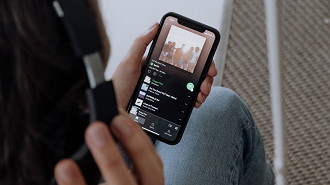
Se você já conferiu o site DownDetector, e notou que o Spotify não está fora do ar, tente fazer um dos procedimentos abaixo:
1. Feche outros aplicativos no seu smartphone
A capacidade do seu dispositivo - ou a falta dela - de executar várias tarefas também pode contribuir para que o Spotify não funcione. Ter vários aplicativos abertos de uma só vez pode drenar a RAM do seu dispositivo, não deixando espaço para outros processos, como streaming de áudio.
Como o Spotify tende a usar muito espaço de armazenamento, a necessidade de mais memória do dispositivo pode impedir que ele seja carregado ou funcione corretamente. Para corrigir esse problema, basta fechar todos os aplicativos em segundo plano que você não está usando. Isso deve liberar espaço suficiente para o Spotify carregar corretamente.
2. Atualize o aplicativo Spotify
Os aplicativos recebem atualizações regulares por vários motivos: para corrigir bugs, adicionar novos recursos e remover os desatualizados, ou para reformular a aparência do aplicativo. As atualizações também são essenciais para garantir que os aplicativos sejam compatíveis com o seu dispositivo, especialmente após grandes alterações de software.
O problema é que a maioria de nós esquece ou negligencia completamente a atualização de aplicativos. Como resultado, podem ocorrer possíveis incompatibilidades entre determinados aplicativos e seu dispositivo.
Além disso, isso pode levar à recorrência de problemas e erros que causam o mau funcionamento dos aplicativos. Nesse caso, ter um aplicativo desatualizado pode ser o motivo pelo qual seu Spotify não está funcionando. Para resolver esse problema, você deve garantir que seu Spotify esteja atualizado.
Para Android
Se você tiver um dispositivo Android, poderá verificar se há atualizações do Spotify seguindo estas etapas:
- Acesse a Google Play Store;
- Em seguida, procure o Spotify, usando a barra de pesquisa.
- Logo após, verifique a página do aplicativo. Clique em Atualizar se a opção estiver disponível. Caso não haja a opção de atualizar, significa que o aplicativo que você está usando está com a versão mais recente.
Para iOS
Para verificar se há atualizações do Spotify no iOS, aqui está o que você precisa fazer:
- Acesse a App Store;
- Em seguida, acesse as definições do ID Apple clicando na imagem ou no ícone no canto superior direito;
- Feito isso, role para baixo e procure por Spotify. Clique em Atualizar se a opção estiver disponível ao lado do nome do aplicativo. Se o botão ao lado do nome do aplicativo disser Abrir ao invés de Atualizar, você já estará na versão mais recente.
Para Desktop
- Abra seu aplicativo Spotify no seu computador;
- Em seguida, procure um ponto azul ao lado do menu suspenso do aplicativo no canto superior direito. Esse ponto indica que uma atualização está disponível. Se essa opção não estiver presente, seu aplicativo Spotify está atualizado;
- Se o indicador estiver presente, clique no ícone e clique em Atualização Disponível;
- Por fim, reinicie o aplicativo no seu computador.
3. Libere o armazenamento do dispositivo
O Spotify usa muita memória para armazenar todos os podcasts e músicas recentes que você ouve em seu cache. Ao fazer isso, o aplicativo pode acessar rapidamente essas informações, permitindo que você as carregue sem atrasos na próxima vez.
Para esse fim, o Spotify recomenda alocar pelo menos 1 GB de espaço livre para garantir uma experiência de aplicativo perfeita. Baixar músicas para acesso off-line também pode ampliar o espaço de armazenamento que o Spotify consome.
Embora esses recursos transmitam mais conveniência aos usuários, sua desvantagem é que eles dependem de ter armazenamento adequado. Portanto, ficar sem memória do dispositivo pode causar problemas, como o Spotify não reproduzir músicas ou funcionar.
Felizmente, há uma solução fácil para esses problemas. A maneira mais fácil de fazer isso é limpando o cache do Spotify. Para fazer isso, basta seguir estas etapas:
Para aplicativo móvel
- Inicie o Spotify e, em seguida, clique no ícone Configurações no lado superior direito;
- Depois disso, role para baixo até Armazenamento;
- Logo após, selecione Limpar cache e confirme pressionando OK.
Para aplicativo de desktop
- Abra o Spotify e clique no avatar da sua conta no canto superior direito;
- Em seguida, acesse Configurações e busque por Armazenamento;
- Logo após, clique em Limpar cache. Se uma janela pop-up for exibida para confirmar sua ação, clique em Limpar cache novamente.
4. Verifique o firewall do dispositivo
O firewall do dispositivo pode ser uma fonte inesperada de problemas. Um firewall refere-se a um sistema de segurança de rede integrado em sua área de trabalho. Esse recurso funciona como um corta-fogo, que monitora a atividade da rede e filtra as suspeitas.
A atividade do aplicativo pode ser bloqueada quando seu firewall sinaliza o Spotify como suspeito. O erro aparece como Código de Erro 17, afirmando: "Um firewall pode estar bloqueando o Spotify. Altere suas configurações para permitir que o Spotify atravesse. Você também pode tentar alterar as configurações de proxy."
Abaixo, veja como se livrar desse problema:
No Mac
- Abra as Preferências do Sistema e, em seguida, acesse a Rede;
- Em seguida, selecione o ícone Firewall, ative o botão de alternância do Firewall e clique em Opções;
- Depois disso, verifique se o botão de alternância ao lado de Bloquear todas as conexões de entrada está desativado na janela pop-up;
- Por fim, clique em OK para finalizar as alterações.Clique em 'OK' para salvar.
No Windows
- Acesse o menu Iniciar e, em seguida, busque Firewall;
- Logo após, acesse Firewall do Windows Defender;
- Na janela pop-up, marque as opções do lado esquerdo. Clique em Permitir um aplicativo ou recurso por meio do Firewall do Windows Defender;
- Selecione Alterar configurações no lado direito. Role para baixo até Spotify Music e marque todas as três caixas;
- Clique em OK para finalizar as alterações.
5. Desinstale e reinstale o Spotify
Desinstalar e reinstalar o aplicativo pode redefinir as configurações que você pode ter alterado acidentalmente. A reinstalação do Spotify também pode corrigir problemas de compatibilidade que você pode ter perdido da sua instalação anterior. Para fazer isso, basta acessar o aplicativo na loja do seu smartphone, e em seguida, desinstalar e reinstalar o aplicativo.
Como saber se o Spotify está fora do ar?
Para verificar se o Spotify está inativo, você pode visitar site DownDetector, um site que agrupa relatórios de falhas em provedores de serviços conhecidos para relatar quais sites não estão funcionando.
O que fazer quando o Spotify não estiver funcionando?
1. Feche outros aplicativos no seu smartphone; 2. Atualize o aplicativo Spotify; 3. Libere o armazenamento do dispositivo; 4. Verifique o firewall do dispositivo; 5. Desinstale e reinstale o Spotify
